

Ten temat zawiera następujące instrukcje:
Zmiana zawartości pliku śledzenia (seria drukarek imagePRESS)
Konfigurowanie okresu rejestrowania dziennika mechanizmu
Konfigurowanie automatycznego tworzenia plików dziennika
Konfigurowanie przechowywania zadań powodujących błędy drukarki
Konfigurowanie przechowywania ostatniego otrzymanego zadania
Organizacja serwisowa może poprosić o regulację domyślnych ustawień rozwiązywania problemów.
Przed zmianą ustawień opisanych w tym temacie skontaktuj się z organizacją serwisową.
Na prośbę organizacji serwisowej możesz zmienić domyślną zawartość pliku dziennika tworzonego przez system PRISMAsync Print Server.
Domyślnie plik dziennika zawiera pliki raportu i plik śledzenia (plik dziennika C). Plik śledzenia zawiera informacje o zdarzeniach i problemach związanych z drukarką. To, czy rejestrowanie dziennika mechanizmu jest lub może być częścią pliku śledzenia (plik dziennika B), zależy od handlowej serii drukarek. W pewnych sytuacjach należy tworzyć pliki dziennika bez pliku śledzenia (plik dziennika A).
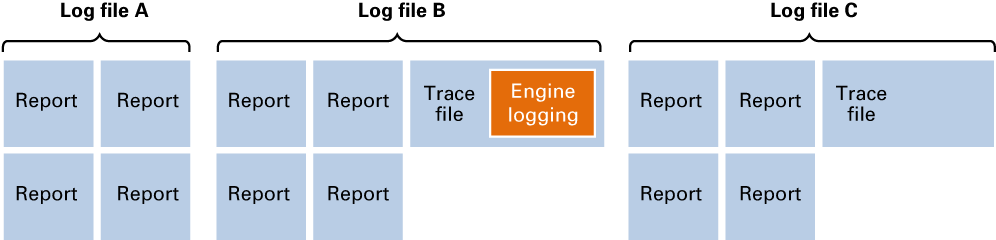 Trzy typy plików dziennika
Trzy typy plików dziennikaRejestrowanie dziennika mechanizmu można włączyć lub wyłączyć dla serii drukarek imagePRESS.
Rejestrowanie dziennika mechanizmu jest zawsze uwzględniane w pliku śledzenia dla serii drukarek varioPRINT DP Line i VarioPrint 6000.
Rejestrowanie dziennika mechanizmu jest niedostępne dla serii drukarek VarioPrint i-series i varioPRINT iX-series.
Domyślnie rejestrowanie dziennika mechanizmu jest wyłączone dla serii drukarek imagePRESS. Organizacja serwisowa może poprosić o włączenie rejestrowania dziennika mechanizmu.
Przed zmianą tego ustawienia skontaktuj się z organizacją serwisową.
Otwórz program Settings Editor i przejdź do: .
 Karta [Rozwiązywanie problemów]
Karta [Rozwiązywanie problemów] W grupie opcji [Rejestrowanie i raporty] użyj opcji [Rejestrowanie dziennika mechanizmu w pliku śledzenia], aby wybrać zawartość pliku śledzenia.
[Uwzględnione]: plik śledzenia zawiera rejestrowanie dziennika mechanizmu.
[Wykluczone]: plik śledzenia nie zawiera rejestrowania dziennika mechanizmu.
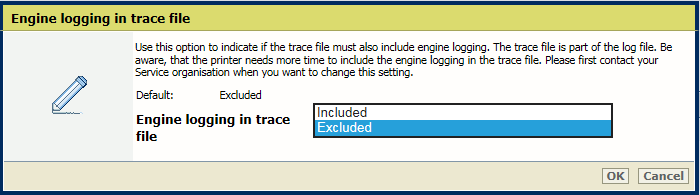 Rejestrowanie dziennika mechanizmu w pliku śledzenia
Rejestrowanie dziennika mechanizmu w pliku śledzeniaKliknij przycisk [OK].
W przypadku drukarek obsługujących rejestrowanie dziennika mechanizmu okres domyślny rejestrowania dziennika mechanizmu (0 minut) powoduje, że plik dziennika śledzenia zawiera wszystkie przechowywane dane rejestrowania dziennika mechanizmu. Na prośbę organizacji serwisowej możesz zmienić tę wartość domyślną. Plik śledzenia będzie wtedy zawierał dane rejestrowania dziennika mechanizmu z wyznaczonego okresu.
Opcja [Okres rejestrowania dziennika mechanizmu] jest dostępna tylko dla serii drukarek imagePRESS.
Przed zmianą tego ustawienia skontaktuj się z organizacją serwisową.
Otwórz program Settings Editor i przejdź do: .
 Karta [Rozwiązywanie problemów]
Karta [Rozwiązywanie problemów] W grupie opcji [Rejestrowanie i raporty] użyj pola [Okres rejestrowania dziennika mechanizmu], aby wprowadzić okres rejestrowania.
 Okres rejestrowania dziennika mechanizmu
Okres rejestrowania dziennika mechanizmuKliknij przycisk [OK].
Domyślnie drukarka automatycznie tworzy plik dziennika, gdy występuje błąd drukowania lub błąd drukarki. Organizacja serwisowa może poprosić o zmianę tego ustawienia. Plik dziennika będzie wtedy tworzony tylko w przypadku wystąpienia błędu drukarki.
Przed zmianą tego ustawienia skontaktuj się z organizacją serwisową.
Otwórz program Settings Editor i przejdź do: .
 Karta [Rozwiązywanie problemów]
Karta [Rozwiązywanie problemów] W grupie opcji [Rejestrowanie i raporty] użyj pola [Automatyczne tworzenie plików dziennika], aby wybrać błędy, dla których mają być tworzone pliki dziennika.
[Dla wszystkich błędów]: rejestrowane są błędy drukowania i drukarki.
[Tylko dla błędów krytycznych]: rejestrowane są tylko błędy drukarki.
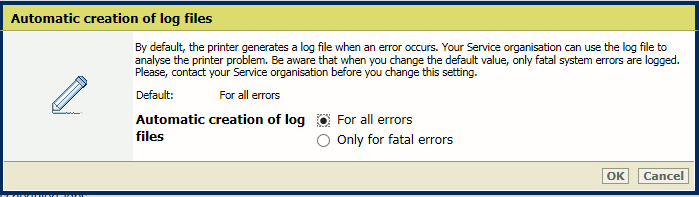 Automatyczne tworzenie plików dziennika
Automatyczne tworzenie plików dziennikaKliknij przycisk [OK].
Aby zastosować zmiany, należy ponownie uruchomić system.
Domyślnie system PRISMAsync Print Server przechowuje zadanie, które spowodowało awarię systemu.
Otwórz program Settings Editor i przejdź do: .
 Karta [Rozwiązywanie problemów]
Karta [Rozwiązywanie problemów] W grupie opcji [Rejestrowanie i raporty] użyj opcji [Przechowywanie zadania, które spowodowało błąd drukarki], aby włączyć lub wyłączyć przechowywanie zadania, które spowodowało awarię systemu.
 Przechowaj zadanie, które spowodowało awarię
Przechowaj zadanie, które spowodowało awarięKliknij przycisk [OK].
Domyślnie system PRISMAsync Print Server nie przechowuje ostatniego zadania.
Jeśli jest włączone przechowywanie ostatniego otrzymanego zadania, możesz pobrać plik ostatniego otrzymanego zadania w celu przekazania go organizacji serwisowej do dalszej analizy.
Otwórz program Settings Editor i przejdź do: .
 Karta [Rozwiązywanie problemów]
Karta [Rozwiązywanie problemów] W grupie opcji [Rejestrowanie i raporty] użyj opcji [Przechowywanie zadania, które spowodowało błąd drukarki], aby włączyć lub wyłączyć przechowywanie ostatniego otrzymanego zadania.
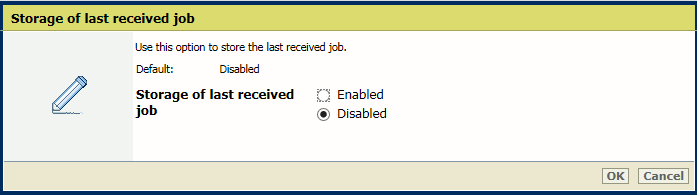 Przechowaj ostatnie otrzymane zadanie
Przechowaj ostatnie otrzymane zadanieKliknij przycisk [OK].